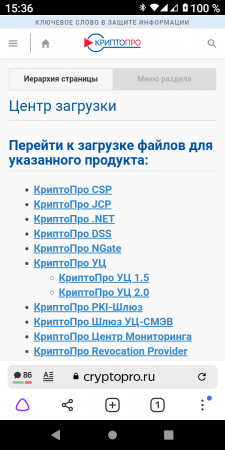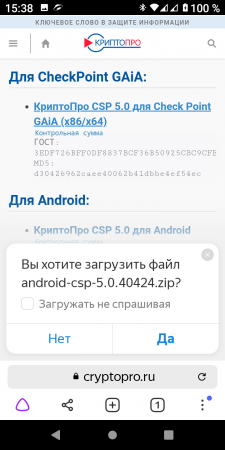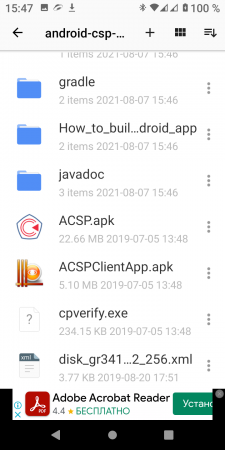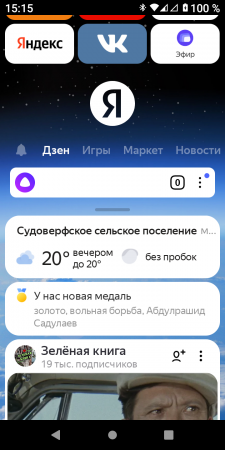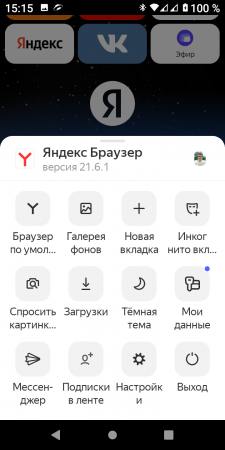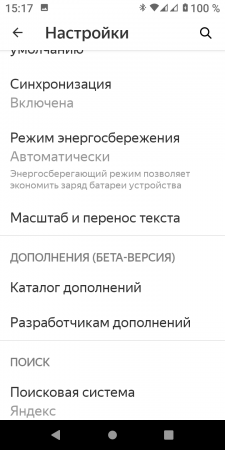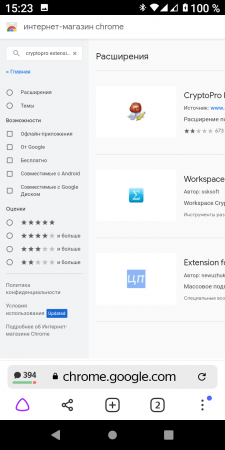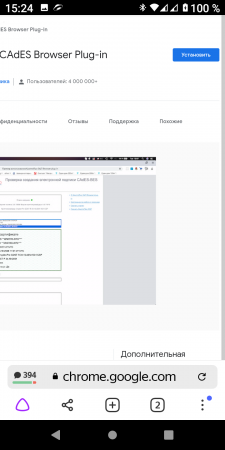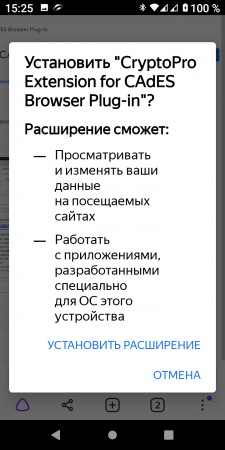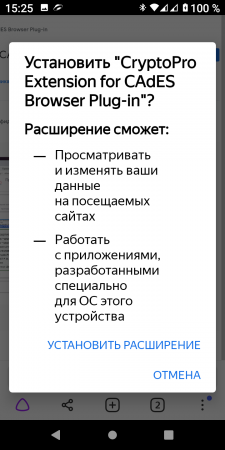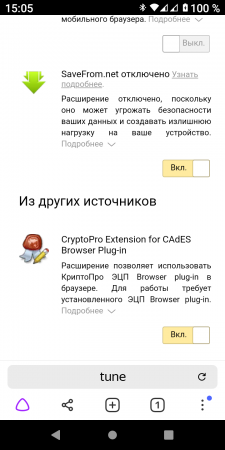Установка КриптоПро Browser Plug-in на Firefox

Плагин КриптоПро для браузера связывает сайты, использующие шифрование ГОСТ, и сам КриптоПро.
Установка плагина весьма несложна и ее может выполнить любой пользователь.
1. Откройте меню Firefox (оно располагается сверху и выглядит как три горизонтальных полоски в правой части экрана).
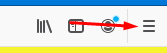
2. Выберите пункт Дополнения.
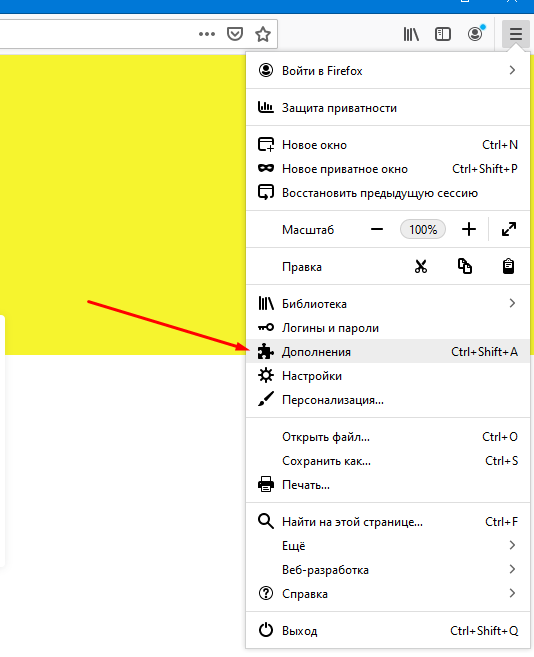
3. Откройте сайт cryptopro.ru, затем в форме входа наберите логин и пароль, они будут одинаковые – A11111111 на латинице.
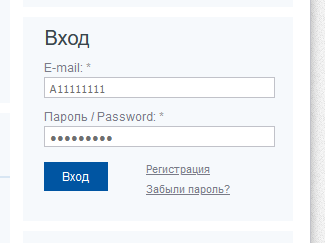
4. Выберите пункт Скачать в меню.
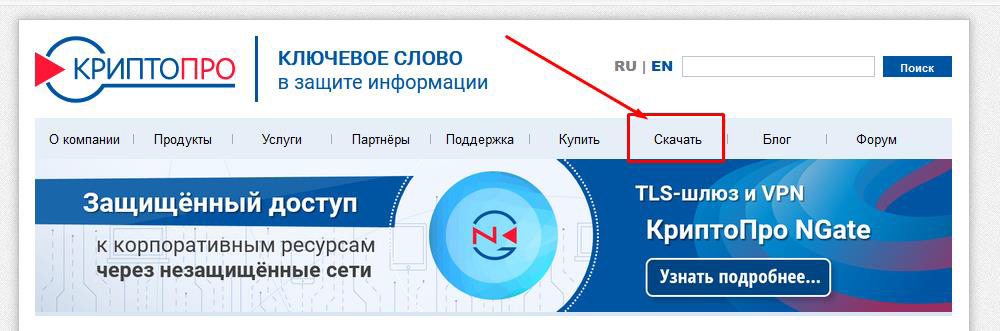
5. В Центре загрузки выберите КриптоПро ЭЦП Browser Plug-in и откройте его нажатием левой кнопки мыши.
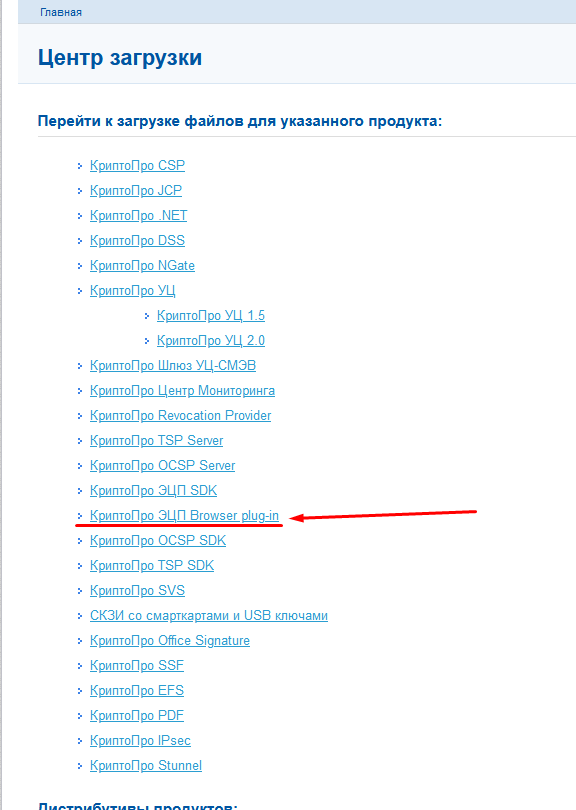
6. Согласитесь с Лицензионным соглашением.
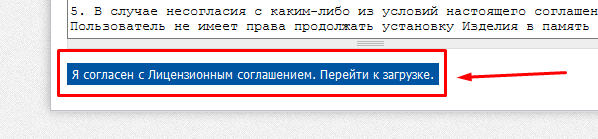
7. Выберите версию плагина как указано на скриншоте. Текущая версия на момент написания статьи — это 2.0.
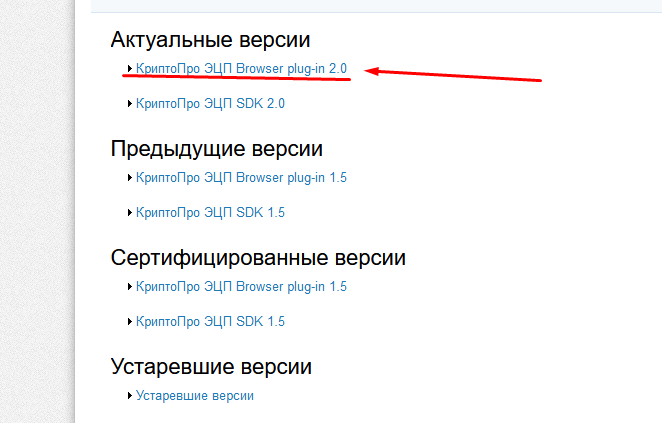
8. Выберите расширение для браузера Firefox.
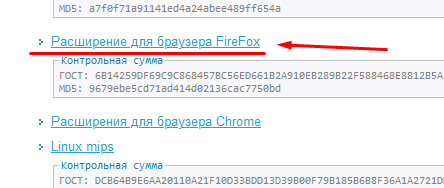
9. Подтвердите продолжение установки.
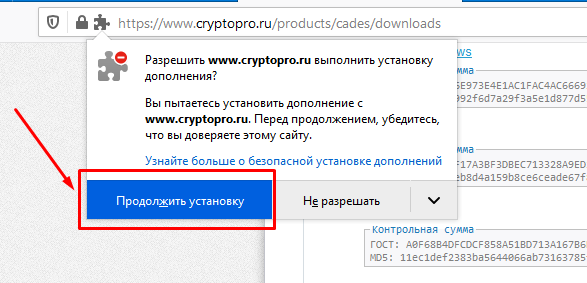
10. Нажмите Добавить, когда браузер предложит установку.
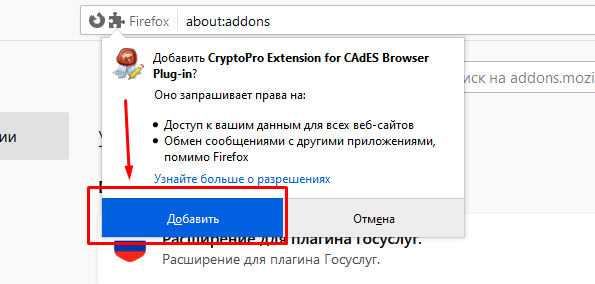
11. Нажмите ОК, понятно.
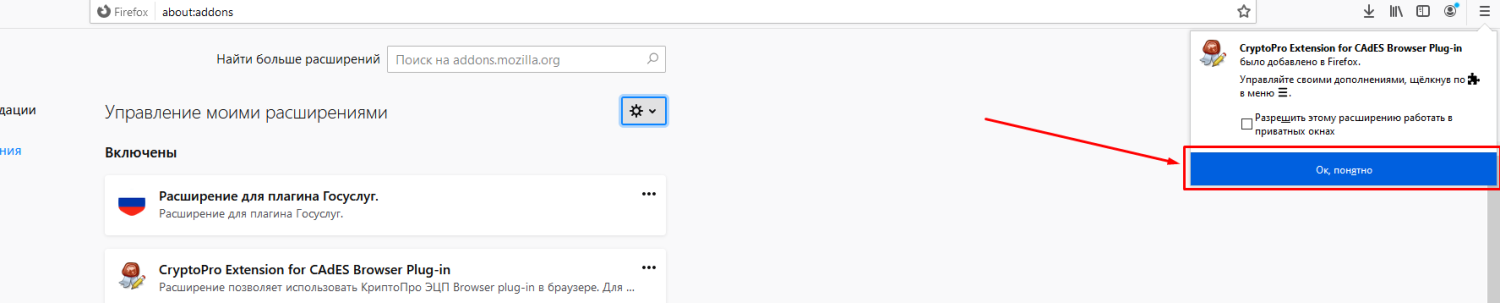
12. Нажмите клавишу F5, находясь на странице, использующей плагин КриптоПро.
Установка плагина весьма несложна и ее может выполнить любой пользователь.
1. Откройте меню Firefox (оно располагается сверху и выглядит как три горизонтальных полоски в правой части экрана).
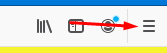
2. Выберите пункт Дополнения.
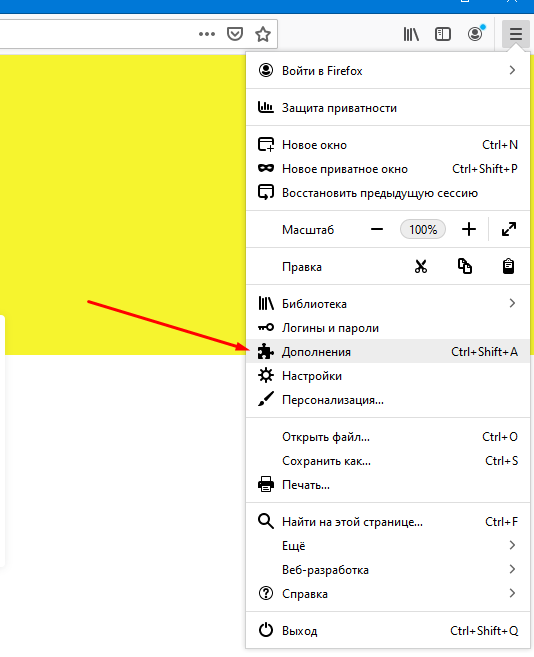
3. Откройте сайт cryptopro.ru, затем в форме входа наберите логин и пароль, они будут одинаковые – A11111111 на латинице.
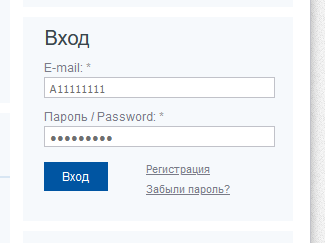
4. Выберите пункт Скачать в меню.
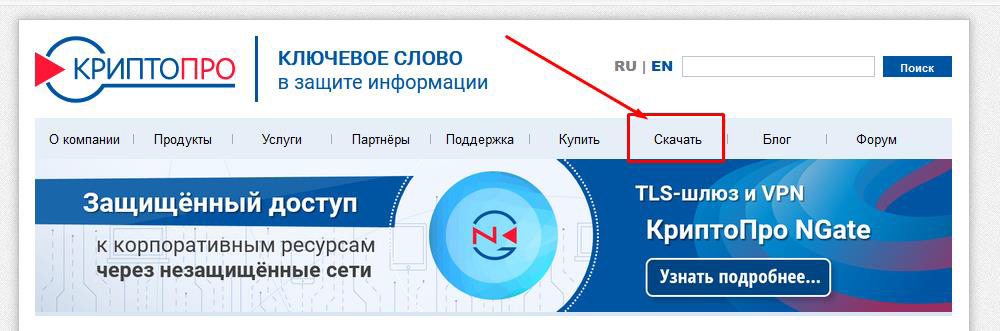
5. В Центре загрузки выберите КриптоПро ЭЦП Browser Plug-in и откройте его нажатием левой кнопки мыши.
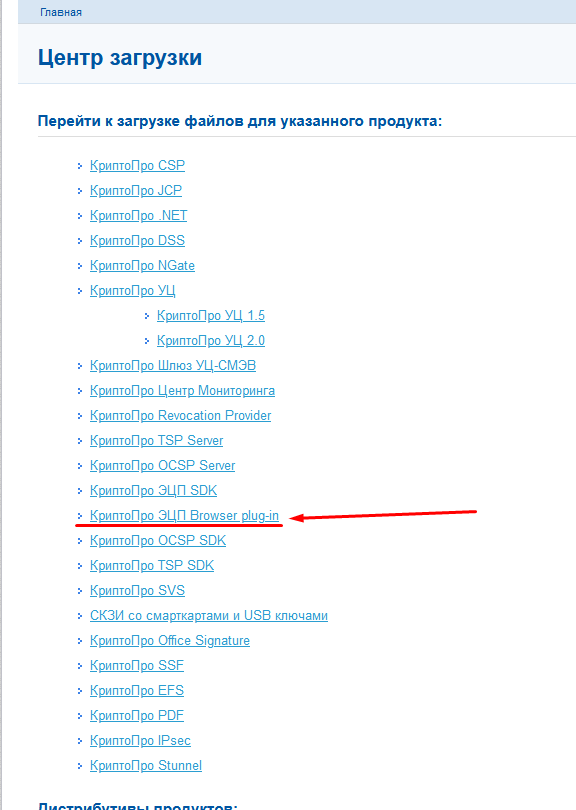
6. Согласитесь с Лицензионным соглашением.
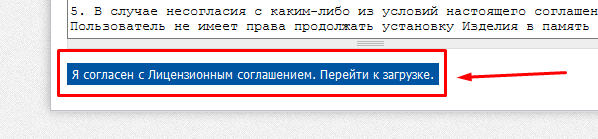
7. Выберите версию плагина как указано на скриншоте. Текущая версия на момент написания статьи — это 2.0.
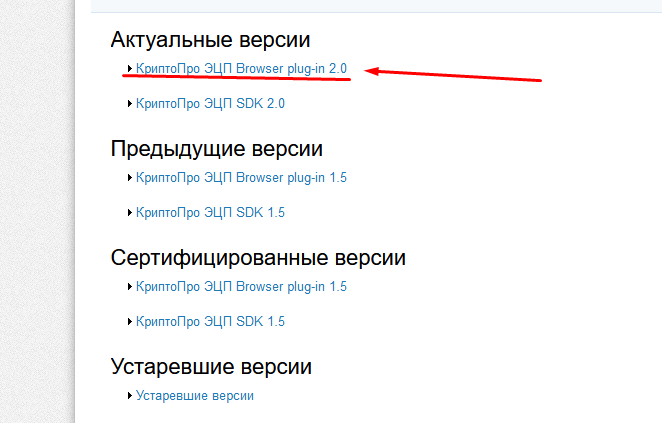
8. Выберите расширение для браузера Firefox.
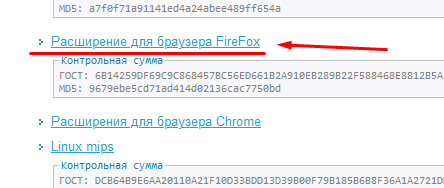
9. Подтвердите продолжение установки.
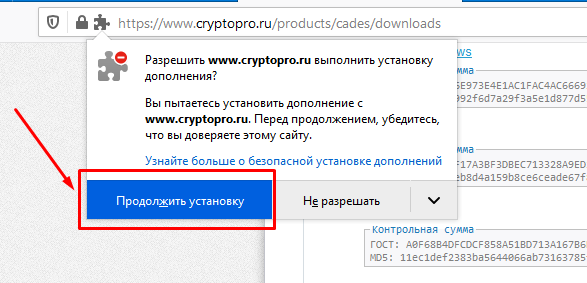
10. Нажмите Добавить, когда браузер предложит установку.
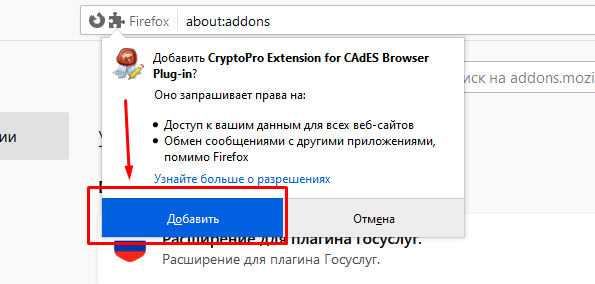
11. Нажмите ОК, понятно.
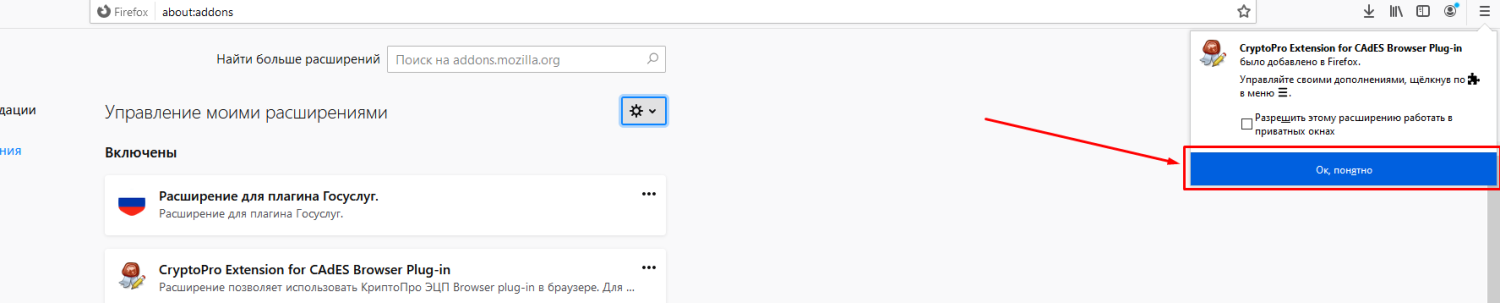
12. Нажмите клавишу F5, находясь на странице, использующей плагин КриптоПро.